| |
| 中国科学院邮件系统服务器信息参见:http://help.cstnet.cn/changjianwenti/youjianshoufa/xitongcanshu.html 。
提示:本说明中所使用的客户端软件的版本为iPhone 手机+中国联通3GS网络,软件版本为: iPhone Mail 7D11简体中文版,并以test@myunit.cn为邮箱地址,其中以test作为用户名myunit.cn作为域名来进行制作,请按照下边方法进行设置时将test@myunit.cn替换为您的邮箱地址,密码替换为你的邮箱密码。
1.打开iPhone 3G 手机.看到如下图示:

2.如上图,点击"设置"按钮.看到如下图示:

3.如上图,点击"邮件,通迅录,日历",看到如下图示:
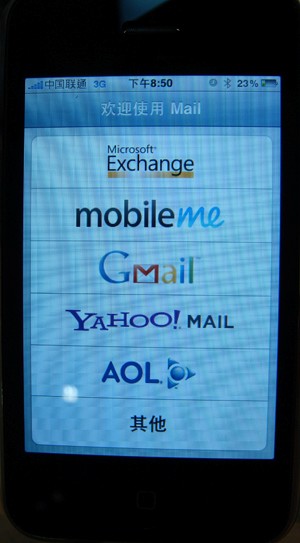
4.如上图所示,点击其它标签,看到如下图示:

5.如上图所示,点击添加邮件帐户.看到如下图示:
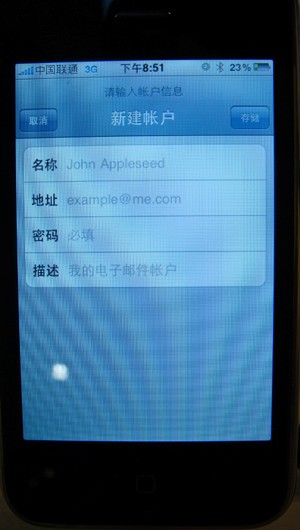
6.如上图所示,将光标移动到名称后面的输入框,此时手机会自动弹出输入法键盘,看到如下图示:

7.如上图所示:在名称后面的输入框中输入你的帐号用户名,如alan,在地址后面的输入框中输入你的企业邮箱地址全称:如test@myunit.cn 在密码后面的输入框中输入你的邮箱的正确密码,此密码要与Web mail的密码一样,并且要保证Webmail上的密码一定要安全和复杂.然后在描述后面的输入框中输入你的邮箱地址全称.看到如下图所示:
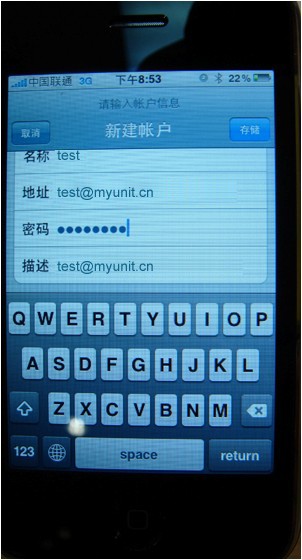
8.如上图所示,点击屏幕上的"储存"按钮.看到如下图示:
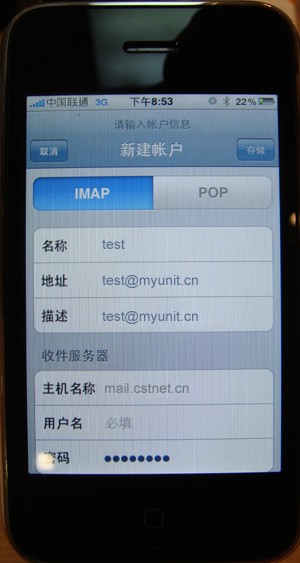
9.如上图所示:点击"POP"按钮. 看到如下图示:
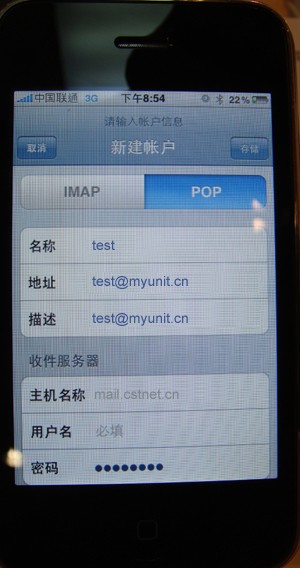
10.如上图所示,在收件服务器下方的主机名称后面的输入框中输入:mail.cstnet.cn在用户名后面的输入框中输入邮件地址全称test@myunit.cn在密码提示框中确认输入正确的邮箱密码.看到如下图示:
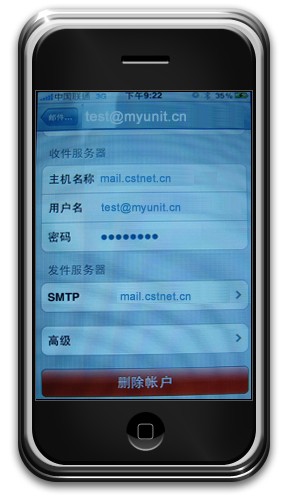
11.然后用手指在手机的屏幕上向下滑动,看到发件服务器的相关配置,并按要求在发件服务器下方的主机名称后面的输入框中输入: mail.stnet.cn在用户名后面的输入框中输入邮件地址全称: test@myunit.cn在密码提示框中确认输入正确的邮箱密码.看到如下图示:
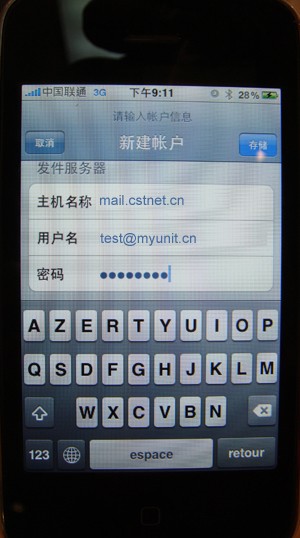
12.如上图所示.点击屏幕上方的"储存"按钮.等待1分钟左右的时间,屏幕上弹出如下提示:
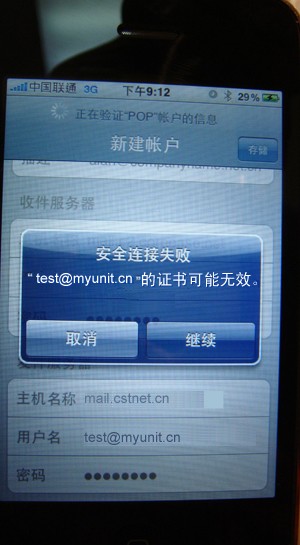
13.如上图所示,点击"继续"按钮.看到如下图示,屏幕上显示正在验证POP帐户的信息.
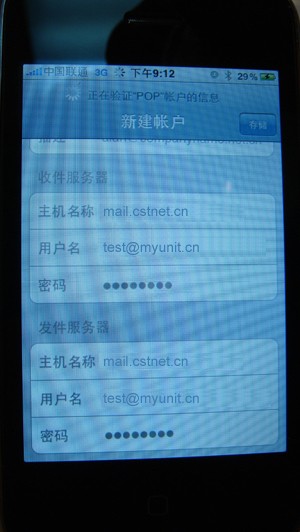
14.如上图所示,等待大约2分钟左右的时间.屏幕可能会弹出如下提示,"无法使用SSL连接"你要设置没有SSL 的帐号吗?
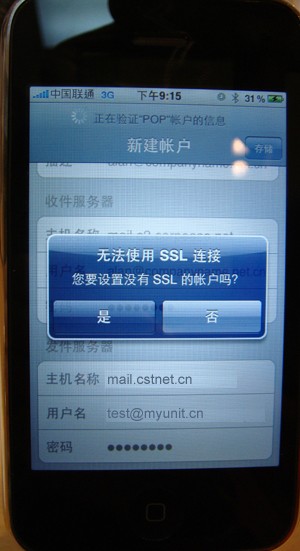
15.如上图所示,点击"是"按钮.继续等待1分钟,帐号配置完成.此时,你会看到屏幕上显示正在接收邮件.如下图所示:
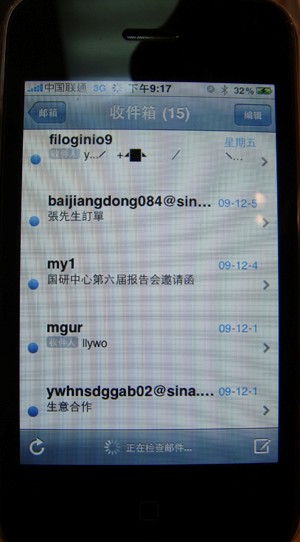
16.如上图所示,点击邮箱,可以看到新建邮件的按钮,你可以新建邮件,输入收件人地址,主题和内容,然后点击发送,邮件很快就可以发送成功了.因为目前上市的中国联通版的3GS 的IPHONE 手机只支持3G.不支持WIFI .因此需要在有3G网络的环境下才可以收发邮件,由于其要占用3G的流量,请与中国联通确认后你购买的3G套餐及流量限制,因为3G上网很快,如果超过流量,到月底要交纳的话费会很高.
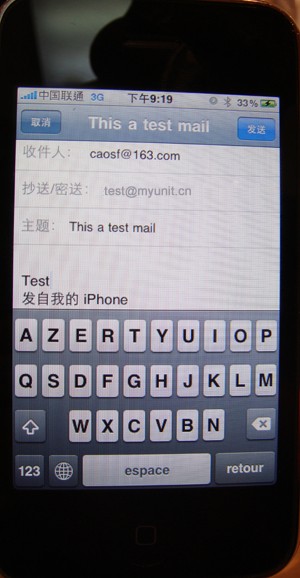
17.帐号设置完成后,如果想要修改帐户信息,可以在手机主菜单中点击设置>邮件,通迅录.日历>看到如下图示:
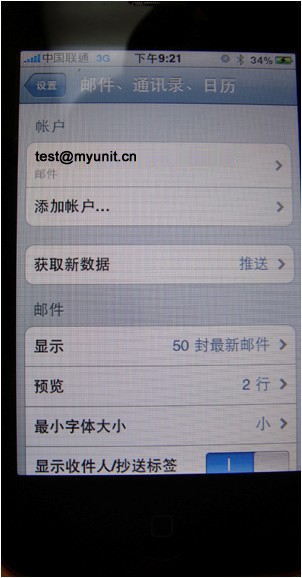
18.如上图,点击已经设置好的帐号test@myunit.cn 看到如下图示:
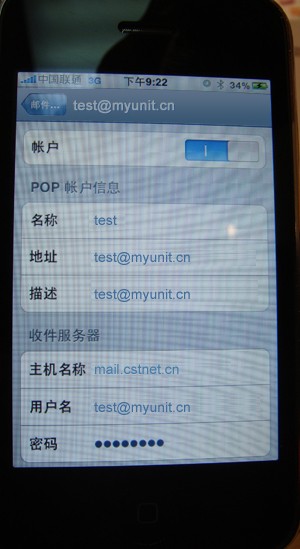
19.如上图所示,在屏幕上向下滑动,看到高级设置信息,如下图所示:
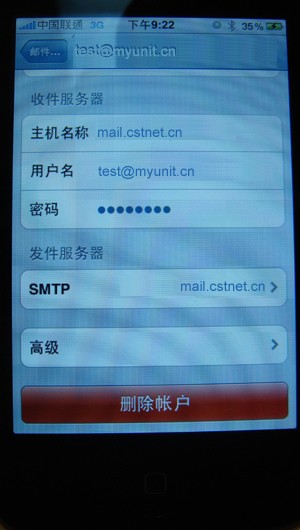
20.如上图所示,点击"高级"按钮.看到如下图示:
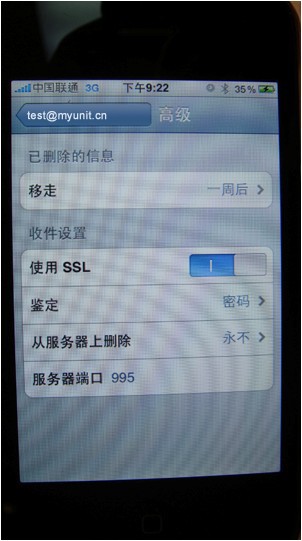
21.如上图所示,显示目前的设置是采用SSL 安全连接,接收邮件的端口是: 995,点击鉴定后面的密码>看到如下图示:
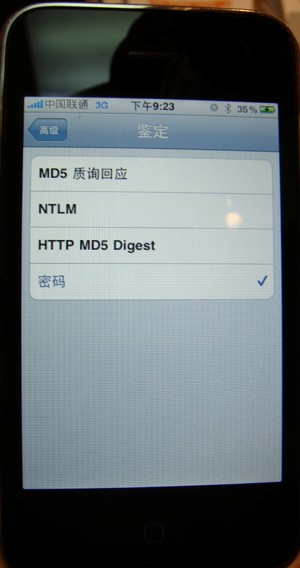
22.如上图所示,请保证是勾选"密码"选项.在第20步骤的图示中点击移走>一周后的选项.可以根据你的工作需要选择永不删除或一周后从服务器上清空邮件.
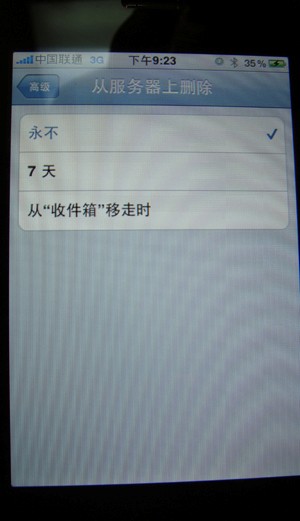
23.在邮件的推送选项中,你可以选择每15分钟自动收取一次邮件,或采用手动的方式,主动点击接收邮件,如下图所示.
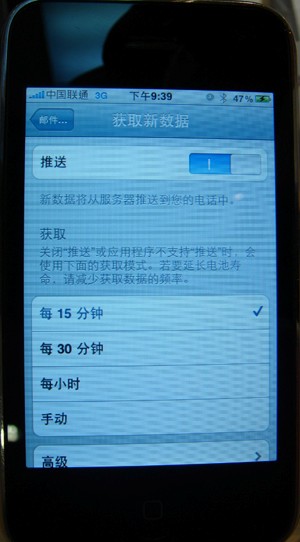
24.目前iPhone采用的仍然是手动接收或最短自动每15分钟接收一次邮件.
|
